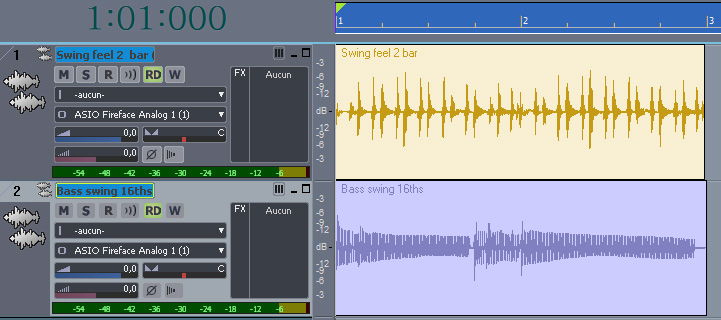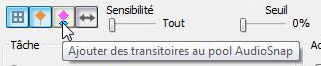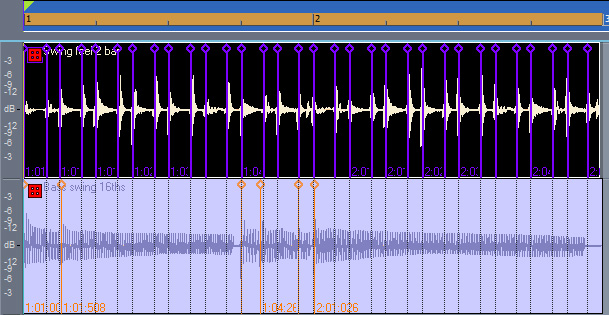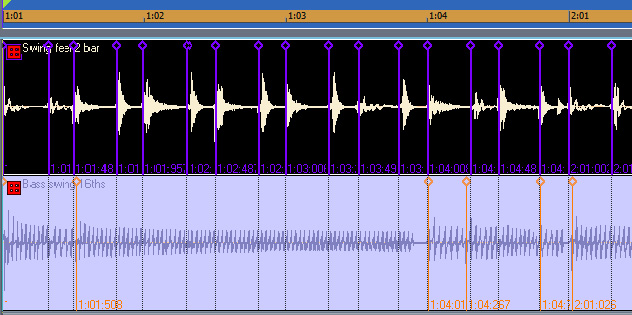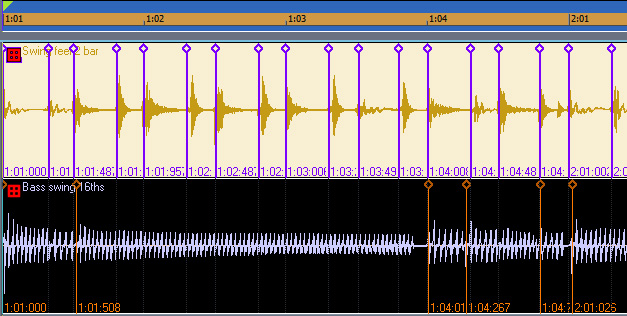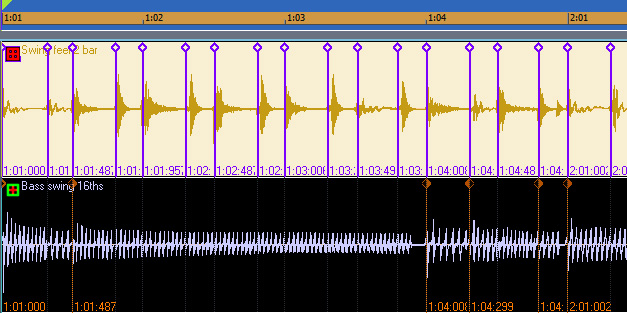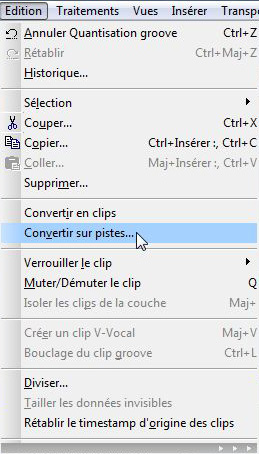Synchronisation des clips : Audio Snap (4)
Quantisation par rapport au pool, Rendu en différé
Préambule à Audio Snap Audio Snap, dont on voit la palette ci-dessous, est une véritable trousse à outils permettant de jouer sur la synchronisation des fichiers audio en changeant le tempo, la quantisation, le groove, et plus : |

Nous allons voir, sur plusieurs pages, quelques exemples d'utilisation des commandes d'Audio Snap dans des contextes différents.
Cas n°4 Nous l'avons vu, la commande Quantiser par rapport au pool aligne les transitoires sur le pool. Nous allons corriger quelques petits problèmes de synchronisation avec un clip de basse. Puis nous convertirons ce clip sur une nouvelle piste grâce au Rendu en différé.
1- Ouvrons un Nouveau projet vierge, et réglons le Tempo du Projet sur 120 :
2- insérons les fichiers Swing feel 2 bar et Bass swing 16ths qui se trouvent dans le dossier Tutoriels de Sonar :
Analyse du problème 1 Lorsqu'on lance la lecture du Projet, on s'aperçoit en écoutant le timing que la partie de basse du temps n'est pas toujours en place par rapport à la batterie.
Recherche des transitoires décalés 3- Activons AudioSnap sur les deux clips (Sélection des clips > clic droit > commande AudioSnap > Activer AudioSnap). Les marqueurs de transitoires apparaissent sur le clip de batterie et la palette AudioSnap s'ouvre :
4- Gardons uniquement le clip de batterie sélectionné et activons le bouton Ajouter des transitoires au pool dans la palette AudioSnap :
Les marqueurs du pool apparaissent sur le clip de batterie et se prolongent en pointillés sur le clip de basse, ce qui va nous permettre de bien voir les endroits où la synchronisation n'est pas respectée :
Si on zoome davantage sur les clips, on distingue nettement la désynchronisation du clip de basse par rapport à la ligne pointillée du pool de batterie. Les transitoires 1:01:508 et 2:01:026 sont en retard par rapport à la batterie, alors que le transitoire 1:04:267 est en avance :
Recalage des transitoires Nous pourrions faire glisser manuellement les marqueurs de basse pour les aligner sur les marqueurs de batterie, mais nous allons utiliser la commande Quantiser par rapport au pool pour plus de rapidité. 5- Sélectionnons le clip de basse :
puis activons le bouton radio Quantiser par rapport au pool de la palette AudioSnap. Laissons la Distance maximale par rapport au pool sur Noire, et cliquons sur le bouton Quantiser par rapport au pool en bas à droite de la palette :
Note : Distance maximale par rapport au pool : la valeur de ce menu détermine quelles notes seront affectées par le commande Quantiser par rapport au pool. Le fait de choisir la valeur Noire implique que les notes qui sont distantes de plus d'une noire par rapport à une ligne du pool ne seront pas quantisées.
Le clip de basse est quantisé. les marqueurs cités plus haut sont maintenant synchronisés sur les lignes de pool des marqueurs du clip de batterie et se trouvent maintenant aux emplacements 1:01:487, 1:04:299 et 2:01:002 :
Analyse du problème 2 Lorsqu'on lance la lecture du Projet, on s'aperçoit que la synchronisation est bien meilleure, mais le son du clip de basse a beaucoup changé à cause de l'étirement qu'il a subi.
Rendu en différé Convertissons ce clip de basse sur une nouvelle piste, mais en utilisant un autre algorithme d'étirement.
6- Ouvrons la boîte de dialogue Options AudioSnap en cliquant sur le bouton Options de la palette AudioSnap. Tout en bas de cette boîte de dialogue, choisissons "Izotope Radius Solo" comme algorithme de Rendu en différé :
7- Cliquons sur OK pour refermer cette boîte de dialogue.
8- Cliquons sur le numéro de la piste de basse pour la sélectionner (toute la piste est sélectionnée et non le clip uniquement).
9- menu Edition > Convertir sur pistes pour ouvrir la boîte de dialogue Convertir sur pistes :
Réglons les différents champs en n'oubliant pas de cocher Moteur 64 bits car l'algorithme Izotope Radius est d'une excellente qualité :
10- Cliquons sur OK. Un nouveau clip de basse apparaît sur la piste 3 :
Nous pouvons l'écouter pour le comparer au clip de basse original.
Ce tuto est terminé. Il existe encore d'autres façons de se servir d'Audio Snap (pour appliquer une quantisation groove à un clip audio ou en utilisant l'étirement élastique...).
Sur la prochaine page, nous nous intéresserons à l'insertion d'effets audio.
|